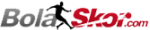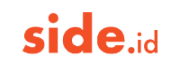Panduan Lengkap Menonaktifkan Fitur Layar Kunci di HP Realme
Senin, 02 Desember 2024 - ImanK
MerahPutih.com - Menonaktifkan fitur layar kunci di HP Realme bisa menjadi langkah praktis dalam beberapa situasi, terutama jika Anda membutuhkan akses cepat tanpa harus memasukkan PIN, pola, atau menggunakan sidik jari.
Namun, penting untuk diingat bahwa menonaktifkan fitur ini dapat mengurangi tingkat keamanan perangkat Anda. Berikut adalah cara mudah menonaktifkan layar kunci di HP Realme sesuai dengan kebutuhan Anda.
Alasan Mengapa Menonaktifkan Layar Kunci Bisa Berguna
Menonaktifkan layar kunci sangat berguna dalam kondisi tertentu. Misalnya, jika Anda sering menggunakan ponsel untuk waktu singkat atau butuh akses cepat selama bekerja.
Baca juga:
Spotify Wrapped 2024 Akan Segera Dirilis, Begini Cara Menikmatinya!
Untuk ponsel sekunder atau perangkat yang jarang digunakan, menonaktifkan layar kunci membuat penggunaan perangkat lebih praktis karena Anda tidak perlu membuka kunci setiap kali ingin menggunakannya.
Namun, menonaktifkan layar kunci juga berisiko, terutama jika ponsel hilang atau dicuri. Oleh karena itu, pastikan Anda menonaktifkannya hanya jika perangkat berada di lingkungan yang aman dan terkendali.
Cara Menonaktifkan Layar Kunci di HP Realme
Berikut adalah langkah-langkah untuk menonaktifkan layar kunci di HP Realme Anda.
1. Melalui Pengaturan Sistem
- Buka Pengaturan di ponsel Realme Anda.
- Pilih menu Keamanan atau Layar Kunci & Kata Sandi.
- Pilih opsi Jenis Layar Kunci.
- Masukkan PIN, pola, atau kata sandi yang Anda gunakan.
- Pilih opsi Tidak Ada (None) untuk menonaktifkan layar kunci.
2. Menonaktifkan Sidik Jari atau Face Unlock
Jika Anda menggunakan fitur sidik jari atau pengenalan wajah, ikuti langkah-langkah berikut:
- Masuk ke Pengaturan dan pilih Keamanan.
- Pilih Sidik Jari atau Face Unlock.
- Hapus data sidik jari atau pengaturan pengenalan wajah yang tersimpan.
- Anda juga dapat mengatur layar untuk tetap menyala jika diperlukan.
3. Menghindari Layar Terkunci Saat Tidak Digunakan
Baca juga:
Jika Anda ingin layar tetap menyala meskipun tidak digunakan dalam waktu lama, ikuti cara berikut:
- Buka Pengaturan dan pilih Tampilan & Kecerahan.
- Pilih Waktu Tunggu Layar dan atur ke waktu terlama (misalnya, 30 menit).
4. Menggunakan Mode Pengembang
Untuk membuat layar tetap menyala saat ponsel sedang diisi daya, aktifkan Mode Pengembang dengan langkah-langkah berikut:
- Buka Pengaturan dan pilih Tentang Ponsel.
- Ketuk Nomor Build sebanyak 7 kali untuk mengaktifkan mode pengembang.
- Kembali ke Pengaturan dan pilih Pengembang.
- Aktifkan opsi Tetap Aktif.
Baca juga:
Apa Itu Serangan Fajar? Pengertian, Dampak, dan Cara Pencegahannya
Perhatian Terhadap Keamanan
Menonaktifkan layar kunci membuat ponsel lebih mudah diakses, namun mengurangi tingkat keamanan. Jika Anda tidak dapat menonaktifkan layar kunci, bisa jadi ada kebijakan perangkat atau akun kerja yang membatasi pengaturan tersebut.
Dengan mengikuti langkah-langkah di atas, Anda bisa menonaktifkan layar kunci di HP Realme sesuai dengan kebutuhan, meski tetap harus memperhatikan faktor keamanan perangkat Anda.
Bagikan
Berita Terkait
Lifestyle
Huawei Pura 80 Ultra Punya Kamera Telefoto Ganda, Bisa Zoom Jarak Jauh Tanpa Buram!
Jumat, 12 September 2025
Lifestyle
Desainnya Bocor, Samsung Galaxy S26 Pro Disebut Mirip Seri Z Fold
Jumat, 12 September 2025
Lifestyle
iPhone 17 Pro dan Pro Max Pakai Rangka Aluminum, Kenapa Tinggalkan Titanium?
Kamis, 11 September 2025
Lifestyle
Samsung Sedang Kembangkan HP Lipat Baru, Bakal Saingi iPhone Fold
Kamis, 11 September 2025
Lifestyle
Spesifikasi Lengkap Huawei Pura 80 Ultra dan Perkiraan Harga di Indonesia
Kamis, 11 September 2025
Lifestyle
Chip A19 dan A19 Pro Milik iPhone 17 Muncul di Geekbench, Begini Hasil Pengujiannya
Rabu, 10 September 2025
Lifestyle
Xiaomi 16 Pro Bisa Jadi Ancaman Buat Samsung Galaxy S26 Pro, Apa Alasannya?
Rabu, 10 September 2025
Lifestyle
OPPO Find X9 dan X9 Pro Bakal Hadir dengan Baterai Jumbo, Meluncur 28 Oktober 2025
Rabu, 10 September 2025
Lifestyle
Spesifikasi Lengkap iPhone 17: Hadir dengan Layar Lebih Besar dan Kamera Super Canggih
Rabu, 10 September 2025
Lifestyle
iPhone 17 Air Resmi Rilis dengan Bodi Tertipis, ini Spesifikasi dan Harganya
Rabu, 10 September 2025
Pilihan Editor
Indonesia
Oknum TNI Ditangkap dan Ditetapkan Jadi Tersangka Kasus Pembunuhan Kacab BRI
Jumat, 12 September 2025
Fun
Penulis Bikin Komentar Pedas soal Penembakan Charlie Kirk, DC Comics Batalkan Seri Terbaru ‘Red Hood’
Jumat, 12 September 2025
Indonesia
Cegah Banjir di ITC Cipulir, Dinas SDA DKI Siagakan Pompa Sejak Sebelum Hujan
Jumat, 12 September 2025
Dunia
Penembak Charlie Kirk masih Buron, FBI Tawarkan Hadiah Rp 1,63 Miliar
Jumat, 12 September 2025
Indonesia
Alasan Pertamina Kaji Penggabungan Pelita Air dan Garuda Indonesia
Jumat, 12 September 2025
Dunia
Perubahan Iklim, Pakistan Dilanda Banjir Mematikan Membuat Lebih dari Dua Juta Orang Dievakuasi
Jumat, 12 September 2025
Dunia
Pemanasan Global makin Nyata, Agustus Tercatat sebagai Bulan Terpanas Ketiga secara Global
Jumat, 12 September 2025
ShowBiz
Menyelami Kesedihan dan Harapan di Lirik Lagu ‘Will We Ever Be Friends Again’ Bryan Adams
Jumat, 12 September 2025
ShowBiz
Gang Dong-won dan Jun Ji-hyun Ungkap Konspirasi Global di K-Drama ‘Tempest’, Siap Bikin Tegang dari Episode Pertama
Jumat, 12 September 2025